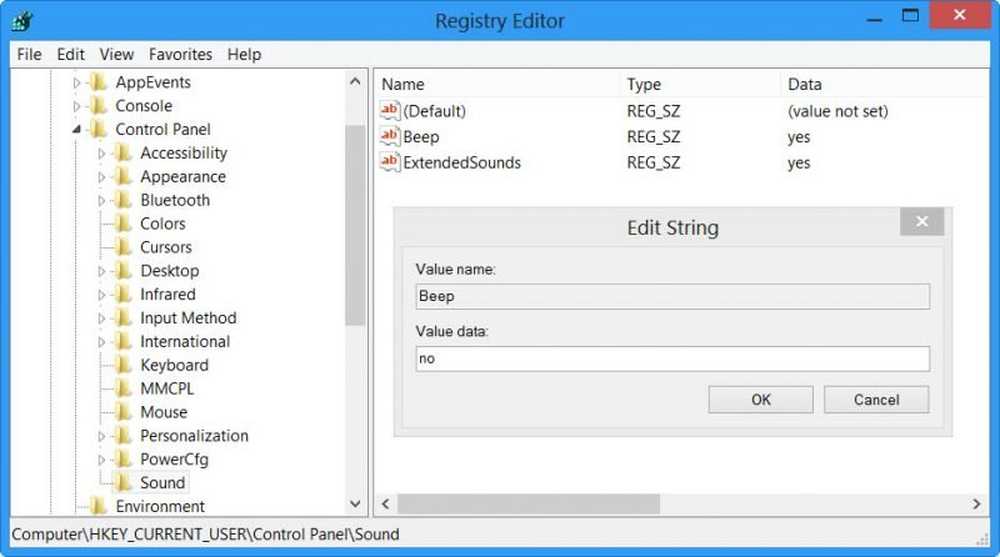Cómo deshabilitar la pantalla de inicio en Office 2013


Deshabilitar la pantalla de inicio de Office 2013
Para deshabilitar la pantalla de Inicio en un programa de Office 2013, abra un nuevo documento, luego vaya a Archivo >> Opciones.

Seleccione General y bajo Opciones de inicio, desmarque "Mostrar la pantalla de inicio cuando se inicie esta aplicación" y luego haga clic en Aceptar. La próxima vez que inicie el programa, se mostrará un documento en blanco..

Propina: Si no desea cambiar esta configuración, también puede usar su teclado para llegar a un documento en blanco más rápido. Por ejemplo, si abre Word 2013, cuando vea la pantalla de bienvenida, presione Enter dos veces. Esto cierra la pantalla de inicio y selecciona la plantilla de documento en blanco..